Migrazione multipla di caselle email
Migration Tool di Hosting Solutions: come trasferire contemporaneamente più caselle email sui nostri server
Il trasferimento di caselle di posta elettronica da un provider ad un altro è un'attività importante e delicata: è necessario, infatti, assicurarsi che il contenuto delle caselle (i messaggi) venga correttamente e completamente trasferito dal vecchio server al nuovo. Per facilitare questa operazione, Hosting Solutions ha creato uno strumento web , il Migration Tool, che guida l'utente nel trasferimento delle caselle e sincronizza i messaggi tra il vecchio ed il nuovo server. Migration Tool può essere usato anche più volte, fintanto che le caselle rimangono attive sul vecchio server.
Per accedere al Migration Tool ed effettuare la migrazione di più caselle email, è necessario collegarsi a:
https://mail.migrationtool.it/sync.php
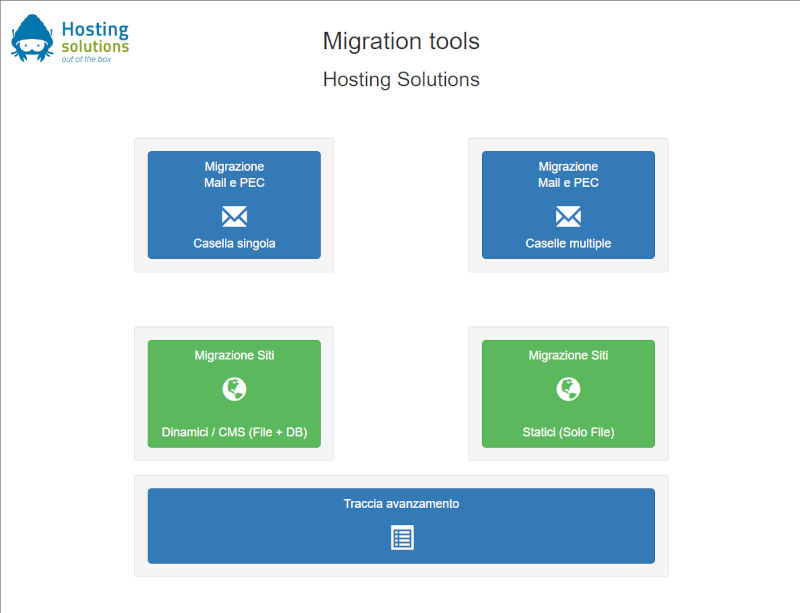
Prima di iniziare il trasferimento, è importante sottolineare che:
- Casella Sorgente: le caselle email da trasferire devono essere ancora presenti sul server sorgente al momento del trasferimento;
- Casella Destinazione: le nuove caselle email devono essere già state create sul server di destinazione al momento del trasferimento.
Per migrare più caselle email contemporaneamente, è necessario fornire al tool un file in formato CSV (Comma-Separated Values), con le seguenti caratteristiche:
- il carattere separatore dei valori dev'essere ; (punto e virgola);
- ogni riga del file CSV conterrà le informazioni (di seguito descritte) relative ad una sola casella;
- ogni riga deve contenere 6 valori, nel seguente ordine:
- host1: indirizzo IP o nome del server sorgente, dove è ospitata la casella email;
- user1: indirizzo della casella email sorgente che si vuole migrare (Esempio: prova@test.it);
- password1: password della casella email sorgente;
- host2: indirizzo IP o nome del server destinazione (ospitato presso Hosting Solutions);
- user2: indirizzo della casella email di destinazione (es.: prova@test.it);
- password2: password che si desidera impostare sulla casella email destinazione. ATTENZIONE: inserire tra doppie virgolette (") le password contenenti il carattere punto e virgola (;)
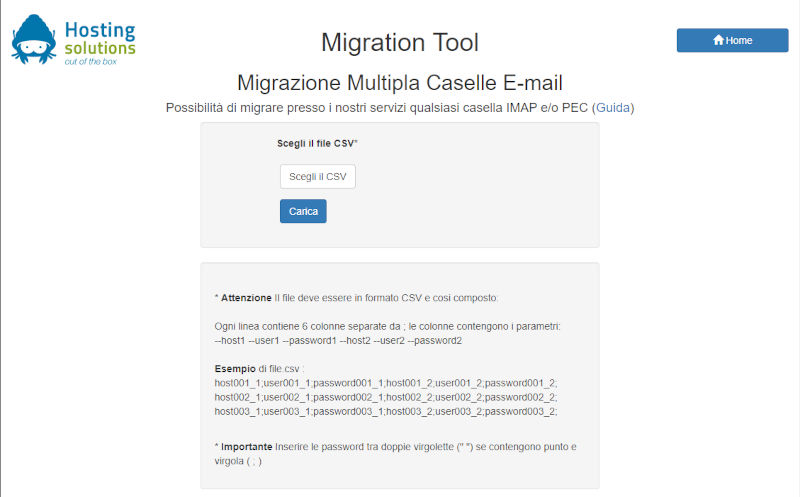
Si accettano solo file di tipo CSV, nel formato sopra descritto. Per fogli di calcolo - file di tipo xls/xlsx oppure ods (Excel, Libre Office Calc, Google Sheets ecc..) - si prega di esportare il file xls/xlsx/ods in csv, usando l'apposita funzionalità esporta come ... o salva con nome .... Si consiglia di terminare ogni riga con il punto e virgola (;) e di evitare di inserire righe vuote sia all'interno della lista di caselle.
Di seguito un esempio di file.csv per 3 caselle:
host001_1;user001_1;password001_1;host001_2;user001_2;password001_2; host002_1;user002_1;password002_1;host002_2;user002_2;password002_2; host003_1;user003_1;password003_1;host003_2;user003_2;password003_2;
Una volta preparato, il file CSV dev'essere caricato attraverso il Migration Tool, cliccando prima il bottone Scegli il CSV, che permette di scegliere il file dal proprio pc, e successivamente Carica (vedi immagine in alto).
Una volta caricato il file CSV (immagine seguente), prima di iniziare la migrazione è possibile indicare (spuntando l'apposita casella):
- opzione SSL: solo nel caso in cui le caselle sul server sorgente utilizzino il protocollo SSL (porta 993)
- opzione Delete: per la cancellazione dei messaggi non più presenti sul server sorgente, ma già copiati sul server di destinazione in precedenti utilizzi del tool. Consigliabile utilizzarlo almeno nell'ultima migrazione.
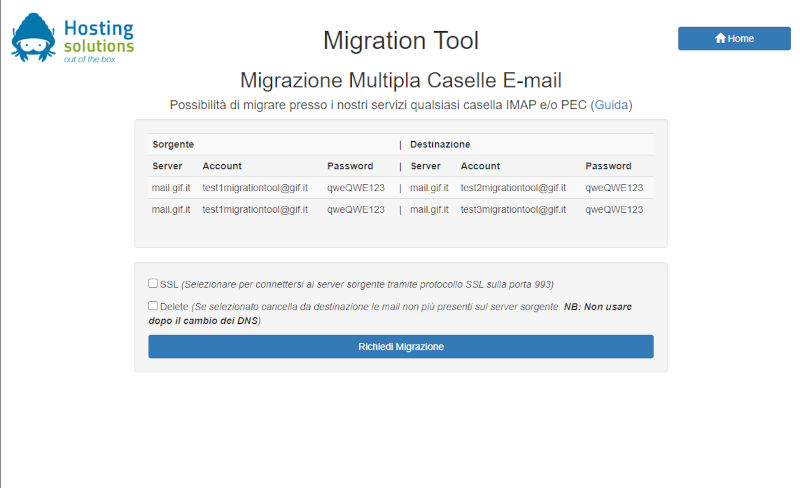
Una volta inseriti tutti i valori in modo corretto, cliccare sul bottone Richiedi Migrazione. Verrà visualizzata una stringa alfanumerica (token) che identifica univocamente la migrazione richiesta: copiarla e salvarla per utilizzarla anche in seguito. Cliccando sul token è possibile monitorare l'avanzamento della migrazione, che inizierà entro pochi minuti.
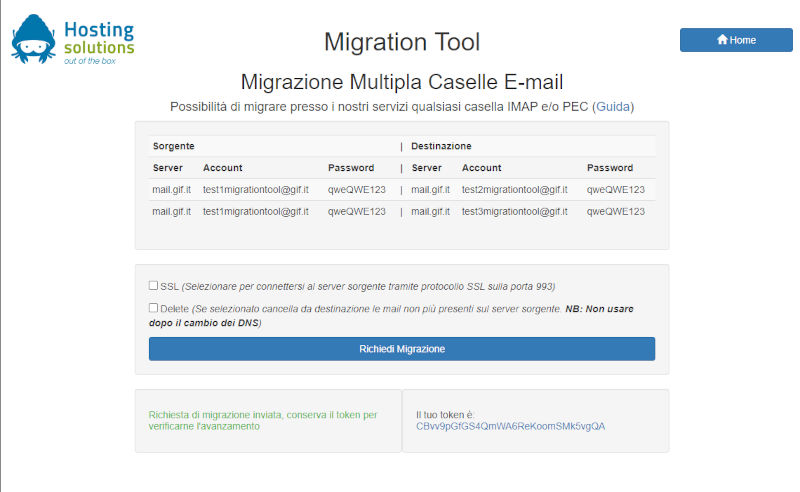
In caso di migrazione di caselle particolarmente grandi o di molte caselle, conservando il token è possibile controllare successivamente gli aggiornamenti, tramite il seguente URL https://migrationtool.it/read_logs.php
NOTA BENE Finché il record DNS del dominio delle caselle email punta al vecchio server, la posta verrà recapitata sul vecchio server e non sul nuovo. Quindi, per rendere operative le nuove caselle sarà necessario modificare questo parametro.
Come verificare che il trasferimento di una casella sia andato a buon fine, prima del trasferimento del dominio? Semplicemente accedendo alla casella con le credenziali, tramite il seguente URL: https://roundcube.mailapps.it: se il contenuto della casella è disponibile, allora il trasferimento è avvenuto correttamente.
